В этом посте мы рассмотрим пошаговое руководство о том, как включить SSH в CentOS 8 и получить доступ к его серверу с клиентского компьютера CentOS 8 при удаленном использовании SSH. Начнем с настройки сервера CentOS 8 для удаленного подключения по SSH.
Настройка сервера CentOS 8 для удаленного подключения
Настройка сервера CentOS 8 для удаленного подключения - наш главный приоритет.
Шаг 1. Обновите репозиторий пакетов вашей системы
Обновите кеш системного репозитория пакетов, введя следующую команду:
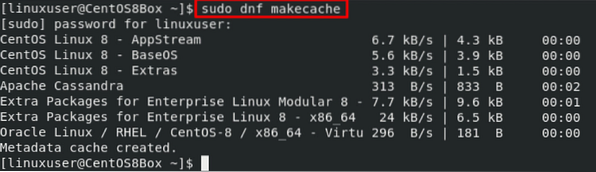
Обновите пакеты системы.
$ sudo dnf upgrade
Шаг 2: Установите OpenSSH Server на CentOS 8 Server
После обновления кэша системного репозитория и пакетов установите пакет сервера OpenSSH, введя следующую команду:

После успешной установки запустите «sshd”Сервис, если он не запущен.
Шаг 3. Запустите службу OpenSSH
Для запуска службы OpenSSH введите следующую команду:

Проверьте статус службы, используя команду ниже:
$ sudo systemctl status sshd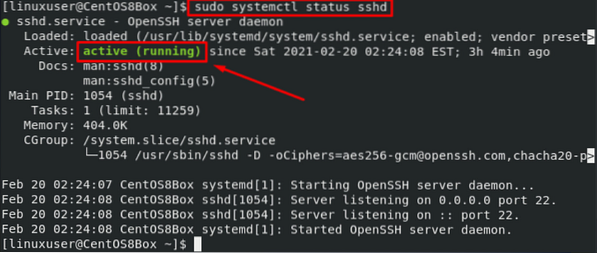
Кроме того, включите службу OpenSSH при перезагрузке, набрав команду, указанную ниже:
$ sudo systemctl включить sshd
Хорошо, служба OpenSSH активна и готова к подключению. Теперь нам нужно запустить трафик, и для этого нам необходимо настроить брандмауэр.
Шаг 4. Разрешите межсетевому экрану пропускать любой трафик с порта 22 SSH
Чтобы разрешить брандмауэру поток трафика через SSH, введите команду ниже:

Лучше перезагрузить брандмауэр после его настройки.
$ firewall-cmd --reload
Сервер CentOS 8 готов к подключению по SSH. Давайте узнаем IP-адрес сервера и получим к нему доступ с клиентской машины CentOS 8.
Шаг 5: Получите IP-адрес сервера CentOS 8
Чтобы получить IP-адрес сервера CentOS, введите следующую команду:
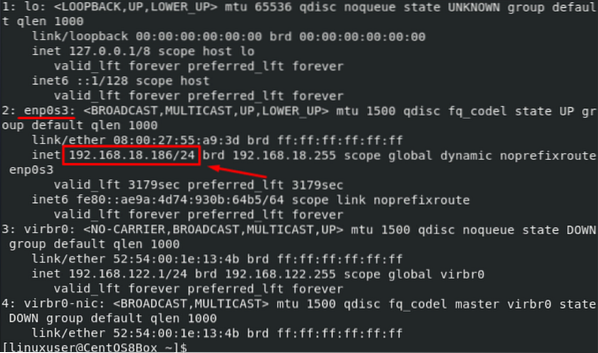
IP-адрес моего сервера 192.168.18.186. Подключимся к этой машине с клиентской машины CentOS 8.
Подключитесь к серверу CentOS 8 из клиента CentOS 8
Для подключения к серверу CentOS 8 выполните шаг, указанный ниже:
Шаг 1. Установите клиенты OpenSSH на клиентском компьютере CentOS 8
Прежде всего, вам необходимо установить OpenSSH Clients на вашем клиентском компьютере с CentOS 8.

После установки клиентов OpenSSH создайте и скопируйте пары ключей SSH для подключения к серверу CentOS 8.
Шаг 2. Создайте пару ключей SSH
Для создания пары ключей SSH введите команду, указанную ниже:

Нажмите «Enter», чтобы сохранить пару ключей в заданном каталоге по умолчанию.
Или, если вы уже сгенерировали пару ключей, нажмите «Enter», чтобы перезаписать ранее сгенерированную пару ключей.

Введите кодовую фразу или нажмите «Enter», чтобы ввести пустую кодовую фразу.
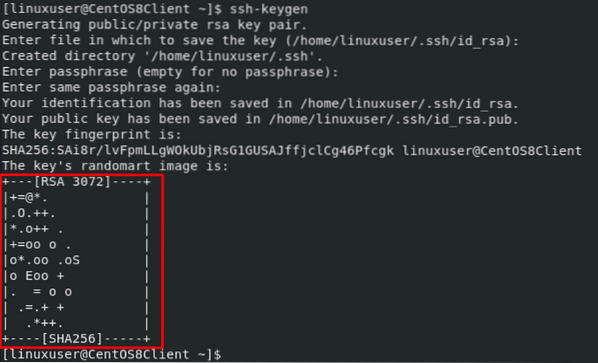
Хорошо, пара ключей создана успешно, теперь давайте скопируем пару ключей на сервер.
Шаг 3: скопируйте пару ключей на сервер CentOS 8
Для копирования пары ключей на сервер CentOS 8 введите следующую команду:
Не забудьте изменить «linuxuser» и «192.168.18.186 ”с именем пользователя и IP-адресом сервера CentOS 8.

Введите «да» и нажмите «Ввод».
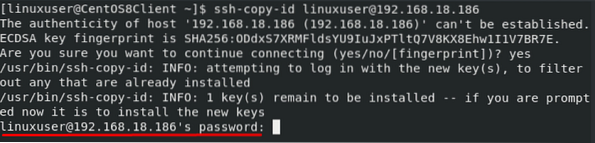
Введите пароль для имени пользователя, отображаемого в терминале, и нажмите «Enter».
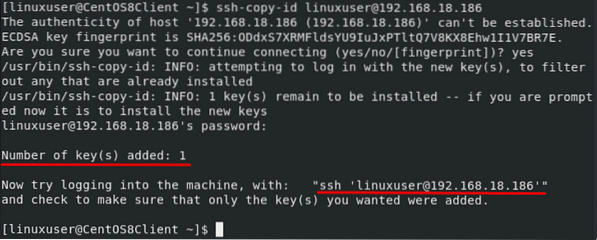
Пара ключей будет скопирована на сервер CentOS 8, к которому мы и собираемся подключиться.
Шаг 4: подключитесь к серверу CentOS 8 через SSH
Теперь просто подключите SSH к серверу CentOS 8, используя следующую команду:

Это оно! Мы успешно вошли на сервер CentOS 8 с клиентской машины CentOS 8, используя SSH.
Заключение
Мы рассмотрели огромный спектр включения SSH в CentOS 8, установив сервер OpenSSH на машине CentOS 8 Server, включив службу «sshd» и открыв брандмауэр системы для входящего трафика с SSH на порт 22. Мы также научились подключаться к серверу CentOS 8 с клиентской машины CentOS 8, установив клиентов OpenSSH, сгенерировав и скопировав пару ключей SSH, скопировав пару ключей на серверную машину и подключившись к серверу CentOS 8 через SSH.
 Phenquestions
Phenquestions


